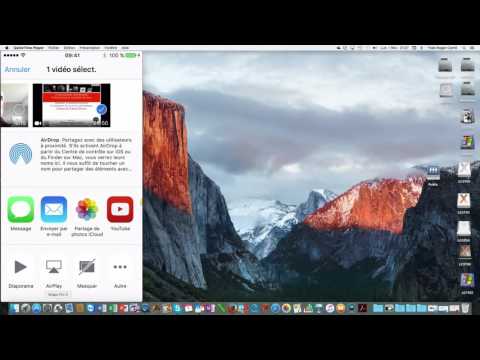
Contenu
- Comment fonctionne AirDrop
- Appareils Apple avec capacité AirDrop
- Comment configurer et utiliser AirDrop sur un Mac
- Comment configurer et utiliser AirDrop sur un appareil iOS

AirDrop est la technologie sans fil propriétaire d'Apple que vous pouvez utiliser pour partager des types spécifiques de fichiers avec des appareils Apple compatibles à proximité, qu'ils vous appartiennent ou appartiennent à un autre utilisateur.
AirDrop est disponible sur les appareils mobiles iOS exécutant iOS 7 et supérieur et sur les ordinateurs Mac exécutant Yosemite et supérieur. Vous pouvez même partager des fichiers entre Mac et appareils mobiles Apple, donc si vous souhaitez transférer une photo de votre iPhone vers votre Mac, par exemple, lancez simplement AirDrop et faites-le. Utilisez la technologie AirDrop pour envoyer sans fil des photos, des sites Web, des vidéos, des lieux, des documents et bien plus encore à un iPhone, iPod touch, iPad ou Mac à proximité.
Comment fonctionne AirDrop
Plutôt que d'utiliser une connexion Internet pour déplacer les fichiers, les utilisateurs et appareils locaux partagent les données à l'aide de deux technologies sans fil - Bluetooth et Wi-Fi. L'un des principaux avantages de l'utilisation d'AirDrop est qu'il élimine la nécessité d'utiliser une connexion Internet ou un service de stockage à distance dans le cloud pour transférer des fichiers.
AirDrop met en place un réseau local sans fil pour distribuer les fichiers en toute sécurité entre le matériel compatible. Il est flexible dans la façon dont les fichiers peuvent être partagés. Vous pouvez configurer un réseau AirDrop pour partager publiquement avec tout le monde à proximité ou avec seulement vos contacts.
Appareils Apple avec capacité AirDrop
Tous les Mac et appareils mobiles iOS actuels ont la capacité AirDrop. En ce qui concerne le matériel plus ancien, AirDrop est disponible sur les Mac 2012 exécutant OS X Yosemite ou version ultérieure et sur les appareils mobiles suivants exécutant iOS 7 ou version ultérieure:
- iPhone 5 ou version ultérieure
- iPod touch 5
- iPad 4 ou version ultérieure
- ipad mini
Si vous ne savez pas si votre appareil est équipé d'AirDrop:
- Sur votre Mac, Cliquez sur Aller dans la barre de menus du Finder. Si AirDrop est dans le Aller menu, le Mac peut utiliser AirDrop.
- Sur un appareil mobile iOS - iPhone, iPad ou iPod touch - ouvrez le Centre de contrôle. Si AirDrop se trouve dans le Control Center, l'appareil peut utiliser AirDrop. Sur les appareils exécutant iOS 10 et versions antérieures, accédez au Centre de contrôle en faisant glisser vers le haut depuis le bas de l'écran. Sur les appareils exécutant iOS 11, balayez vers le bas depuis le coin supérieur droit pour accéder à Control Center, puis appuyez de Icône cellulaire pour afficher un menu contenant AirDrop. Cliquez sur AirDrop et sélectionnez l'une des trois options: Réception désactivée, Contacts uniquement et Tout le monde.
Pour qu'AirDrop fonctionne correctement, les appareils doivent être à moins de 30 pieds les uns des autres et le point d'accès personnel doit être désactivé dans les paramètres cellulaires de tout appareil iOS.
Comment configurer et utiliser AirDrop sur un Mac
Pour configurer AirDrop sur un ordinateur Mac, cliquez sur Aller > AirDrop dans la barre de menus du Finder pour ouvrir une fenêtre AirDrop. AirDrop s'allume automatiquement lorsque le Wi-Fi et le Bluetooth sont activés. S'ils sont désactivés, cliquez sur le bouton dans la fenêtre pour les activer.
Au bas de la fenêtre AirDrop, vous pouvez basculer entre les trois options AirDrop. Le paramètre doit être Contacts uniquement ou Tout le monde pour recevoir des fichiers.
La fenêtre AirDrop affiche des images pour les utilisateurs d'AirDrop à proximité. Faites glisser le fichier que vous souhaitez envoyer vers la fenêtre AirDrop et déposez-le sur l'image de la personne à laquelle vous souhaitez l'envoyer. Le destinataire est invité à accepter l'élément avant qu'il ne soit enregistré, sauf si l'appareil récepteur est déjà connecté à votre compte iCloud.
Les fichiers transférés se trouvent dans le dossier Téléchargements sur le Mac.
Comment configurer et utiliser AirDrop sur un appareil iOS
Pour configurer AirDrop sur un iPhone, iPad ou iPod touch, ouvrez Control Center. Appuyez de force sur l'icône Cellulaire, appuyez sur AirDrop et sélectionnez si vous souhaitez recevoir des fichiers uniquement des personnes dans votre application Contrats ou de tout le monde.
Ouvrez le document, la photo, la vidéo ou tout autre type de fichier sur votre appareil mobile iOS. Utilisez le Partager icône qui apparaît dans de nombreuses applications iOS pour lancer le transfert. C'est la même icône que vous utilisez pour imprimer - un carré avec une flèche pointant vers le haut. Après avoir activé AirDrop, l'icône Partager ouvre un écran qui comprend une section AirDrop. Appuyez sur le image de la personne vous souhaitez envoyer le fichier. Les applications qui incluent l'icône Partager sont Notes, Photos, Safari, Pages, Numéros, Keynote et autres, y compris les applications tierces.
Les fichiers transférés se trouvent dans l'application appropriée. Par exemple, un site Web apparaît dans Safari et une note apparaît dans l'application Notes.
Si l'appareil récepteur est configuré pour utiliser les contacts uniquement, les deux appareils doivent être connectés à iCloud pour fonctionner correctement.

